Attenzione: questa guida ora è superata e rimane qui solamente per referenza. La nuova guida, più semplice e perfettamente funzionante (compresi i mini CD) è consultabile a questo indirizzo.
Egregi, dopo l’acquisto da me fatto e di cui al titolo stesso, sono riuscito a configurare anche la stampa su CD, raggiungendo così la piena possibilità di utilizzo del prodotto in questione! 😀
Per fare ciò, ho alquanto torturato il povero CD stampabile fornito nella confezione. Osserviamo un minuto di silenzio per questo povero dispositivo; così ridotto:

Come potete vedere dall’ultima prova di stampa (nell’immagine è tratteggiata) ho trovato le impostazioni per centrare perfettamente la copertina. Rimane un bordino bianco, ma succede anche su Windows, e poi è meglio così.
Per creare facilmente delle copertine dei CD, scaricate questo file e spostatelo nella sottocartella Templates nella vostra home (se non c’è createla). Dopodiché cliccateci sopra con il destro e alla voce proprietà cambiate icona scegliendo quella che si trova in /usr/share/icons/Tango/32×32/devices/gnome-dev-cdrom-audio.png. Adesso spostatevi in una qualsiasi directory come ad esempio sul Desktop, cliccate col destro e selezionate Crea > Copertina CD.
Verrà creato un file con il template che vi ho fatto installare prima. Apritelo. Come potete vedere, è un file di Openoffice che contiene due immagini (una col bordo e una bianca nei punti giusti). 🙂
Voi dovete inserire le immagini e/o le scritte che volete e poi disporle in secondo piano (tasto destro > Disponi > Porta indietro) fino a che non sono sotto al bordo e all’immagine bianca. Cancellate pure la didascalia che ho messo.
Quando siete soddisfatti e volete stampare (potete anche rimuovere l’immagine col bordo, ma lasciate quella bianca) estraete il vassoio di stampa del cd e metteteci un cd stampabile. Inserite il CD nel vano per la stampa dei cd come indicato nel manuale della stampante, e assicuratevi che la stampante sia staccata posteriormente dal muro per almeno 8 cm.
A questo punto selezionate File > Stampa e scegliete la stampante HP Photosmart. Andate nel menù Proprietà e impostate così:
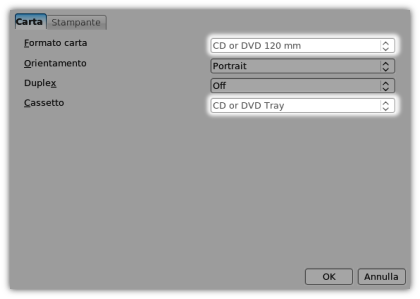
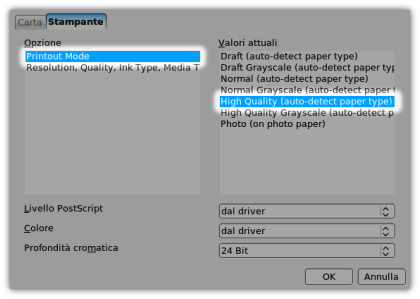
Dopodiché fate OK e tornate alla finestra di prima.
Andate su Extra e impostate così:
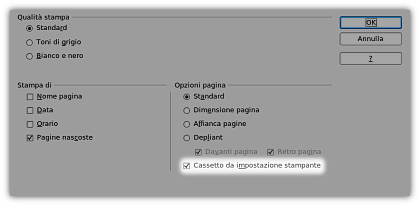
Adesso confermate e avviate la stampa. Vi verrà fuori un avviso che vi avverte che l’area di stampa è inferiore alla dimensione della pagina del documento. Voi scegliete “Ritaglia” e aspettate che il CD venga stampato. 😀
In fin dei conti si tratta solo di utilizzare il template che ho creato e ricordarsi le impostazioni di stampa. Dopo un paio di stampe viene automatico.
Nota finale: se volete altri template per vari tipi di documenti date un’occhiata qui. 😉
Povero CD 😥
Eh già…
Utili questi templates!
Se usate Gutsy Gibbon la cartella deve chiamarsi “Modelli” e non “Templates” 😉
Ovviamente la guida è valida solo per questo modello di stampante o perlomeno da adattare alle proprie stampanti, ma è utile il template! 😉
Grazie
@ lillipuziano / Jak, già. 🙂
@ nicopi, perché? Io uso Gutsy e l’ho messo dentro a Templates.
@ Tutti, vi dirò, ieri non sono riuscito a stampare una copertina, ma ho aggiornato il driver di hplip all’ultima versione disponibile quindi penso che sia dovuto a quello.
@Lazza: Io uso Gutsy e se ho i file dentro Templates non mostra niente, se invece li metto dentro la cartella Modelli me li fa vedere con Tasto destro->Crea documento.
Forse è perché tu hai fatto l’avanzamento e io ho installato da capo? 😉
Probabile. 😀
Ottima guida… lo ammetto, nn mi serve, ma a moltissime persone parecchio LOL!
Byez! LOLLISSIMO
Ti avverto che se dici un’altra volta “lollissimo” ti banno… 😛
Ciao, ho appena acquistato questa stampante, ancora non ho capito da dove esca il caffè per il resto… comunque ho appena installato kubuntu 7.10 e vorrei stampare su un cd, hai detto che non riesci più a stampare, l’aggiornamento che hai fatto e un aggiornamento di ubuntu oppure hai installato i driver hp da “sorgente”? Sei riuscito a risolvere?
Grazie e complimenti per il sito
Mah, ti dirò… non è che ci abbia tanto provato. Comunque credo che anche con i driver Hplip di Gutsy non dovresti avere problemi. Al massimo puoi sempre provare. Se la stampante da errore non succede nulla. 😉
Ciao, anch’io ho quella stampante ed ho provato il tuo template, risultato totalmente sballato. Sì le impostazioni di stampa le ho impostate come descritto ma niente, ho anche provato a variarle ma non cambiava nulla o quasi. Alla fine ho rifatto un template provando a stampare su dei dischi di carta per non rovinare troppi CD ed alla fine ci sono riuscito. Adesso apro il template ci trascino sopra l’immagine, la porto indietro come hai descritto, la sistemo in dimensioni cercando di coprire il cerchio limite, la metto in primo piano così copro il cerchio e stampo. Per chi non riuscisse con il template che c’è qui, posso inviare il mio via mail. Scrivetemi a: gaetanomoschitta@gmail.com
@ gae, le distribuzioni cambiano, le versioni di OpenOffice anche… Non parliamo poi dei driver. 😀 Pensa che dopo aver scritto questa guida c’è stato un periodo in cui non sono riuscito a stampare un bel niente su cd. Poi non ho più provato. Se tu potessi inserire qui un link al download del template e eventualmente le istruzioni su che formato di carta selezionare, ecc… Te ne sarei grato (e penso non solo io). 🙂 Grazie.